Hvilke strømmetjenester kan du bruke på Nintendo Switch?

Oppdag populære strømmetjenester som Hulu, YouTube og Twitch tilgjengelig på Nintendo Switch. Finn ut hvordan du kan bruke konsollen som underholdningssenter.
Hvis du har glemt et passord, men du vet at det ble lagret et sted på datamaskinen din, kan du få tilgang til dine Windows-lagrede passord og se om det er der. Windows holder faktisk en liste over alle dine lagrede passord og lar deg få tilgang til dem når du vil.
Disse lagrede passordene er fra nettlesere, WiFi-nettverk og andre tjenester som du bruker på datamaskinen. Å avsløre disse passordene er ganske enkelt siden det er et innebygd verktøy på datamaskinen din som lar deg gjøre det.
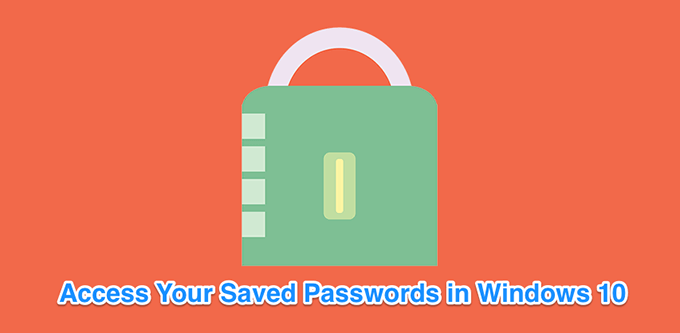
Se Windows-lagrede passord ved å bruke legitimasjonsbehandlingen
Funksjonen som lagrer påloggingsdetaljene på din Windows 10-datamaskin kalles Windows Credentials Manager. Den holder oversikt over alt på nettet, så vel som andre Windows-passord, og lar deg få tilgang til og bruke dem når det trengs.
Nettpassordene som den lagrer, er vanligvis fra Internet Explorer og Edge. Passordene til Chrome, Firefox og andre nettlesere vises ikke i verktøyet. For disse nettleserne kan du sjekke innstillingsmenyen deres for å finne og få tilgang til alternativet som viser passordene dine.
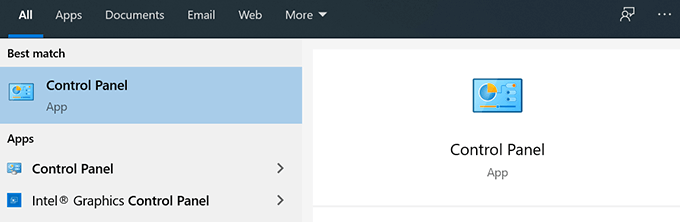
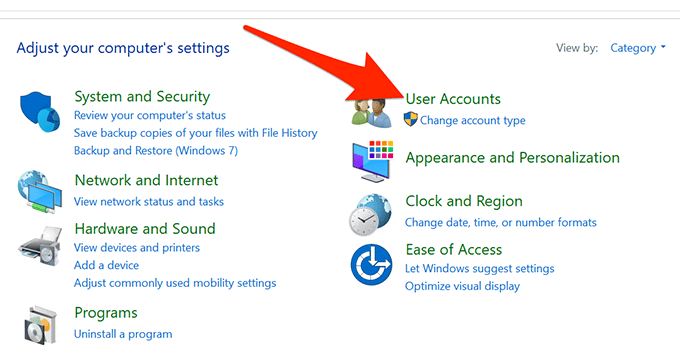
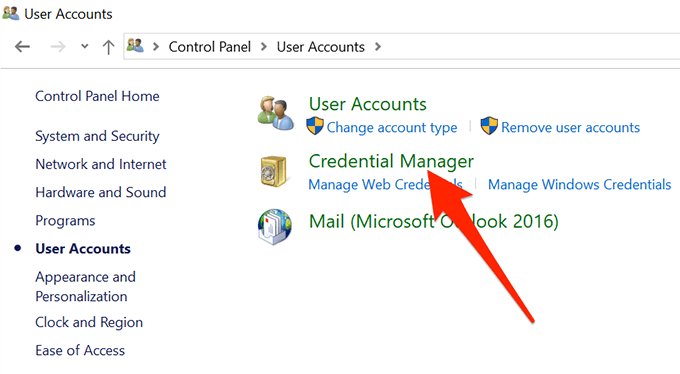
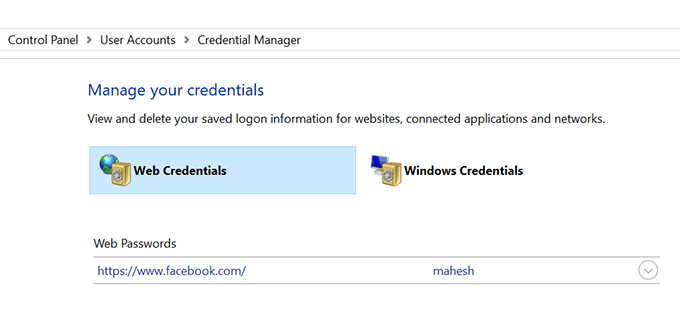
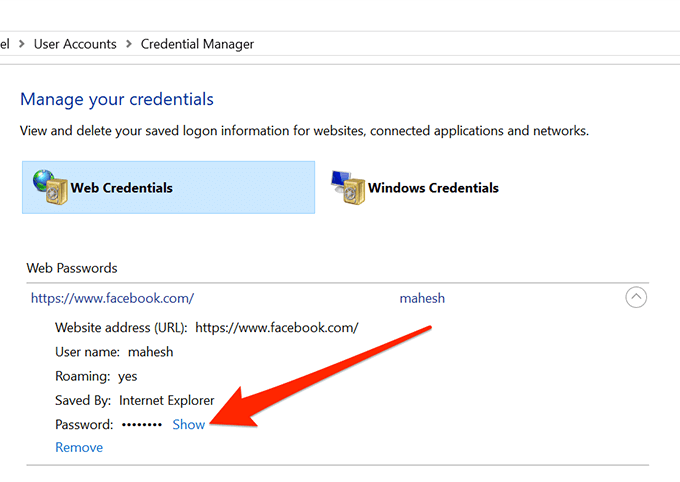
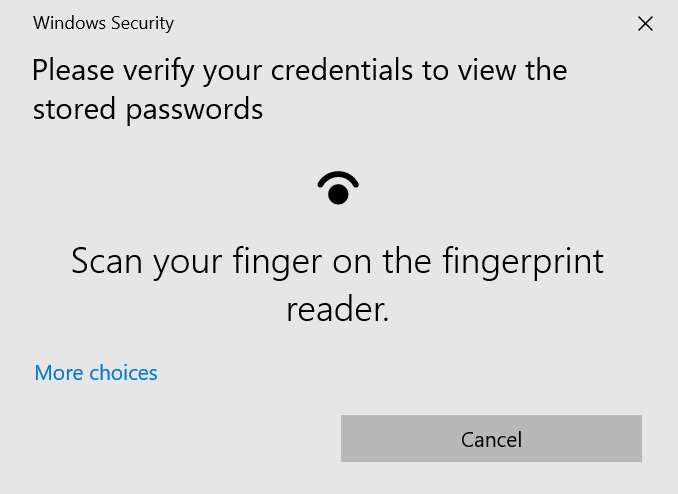
Se lagrede WiFi-passord på Windows 10
Credentials Manager lar deg dessverre ikke se dine lagrede WiFi-passord . Det er imidlertid to andre måter du kan bruke for å få tilgang til Windows-lagrede passord for dine trådløse nettverk.
Disse metodene skal gi deg tilgang til passord for alle WiFi-nettverkene du noen gang har koblet til.
Bruk kommandoprompt for å avsløre lagrede WiFi-passord
Kommandoprompt-verktøyet lar deg utføre en rekke oppgaver på datamaskinen din, og en av disse er å la deg se dine lagrede WiFi-passord. Den kan brukes til å hente en liste over alle nettverkene dine, og deretter kan du velge nettverket du vil se passordet for.
Du skal i utgangspunktet bare kopiere og lime inn kommandoene, så selv om du ikke har brukt verktøyet før, bør du fortsatt ha det bra.
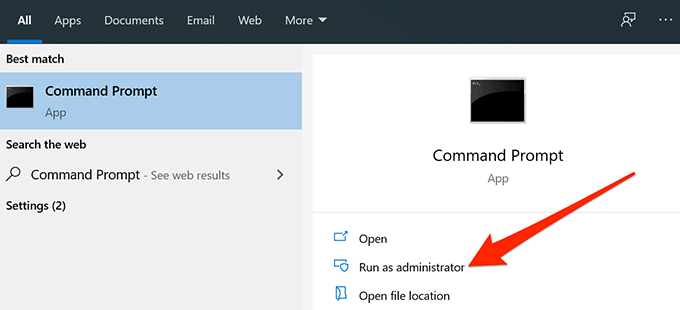
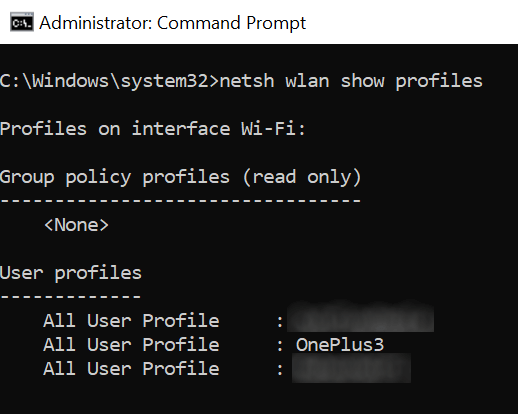
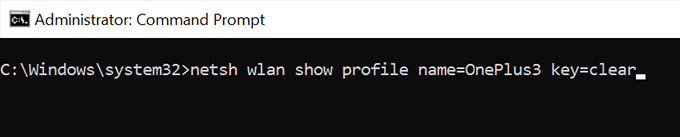
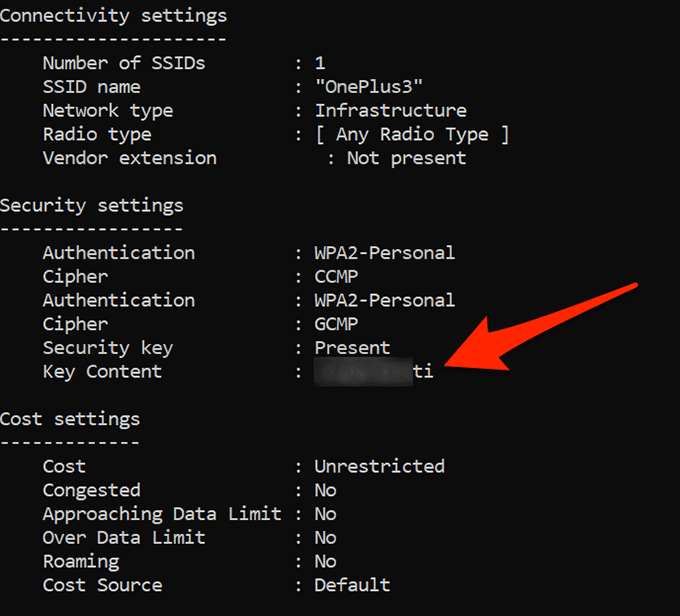
Bruk en app for å få tilgang til lagrede WiFi-passord
Hvis du trenger å få tilgang til dine lagrede WiFi-passord for ofte, er ikke kommandolinjemetoden ideell for deg, da den krever at du skriver inn en kommando hver gang du vil se et passord. Et bedre alternativ ville være å bruke en tredjepartsapp som lar deg enkelt og raskt avsløre Windows-lagrede passord.
En av disse appene er WiFi Password Revealer av Magical Jelly Bean. Det er en gratis app du kan bruke på din Windows 10-datamaskin for å se WiFi-passordene dine.

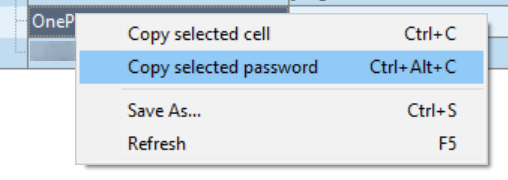
Se Windows Vault-passord ved hjelp av en app
Noen av Windows-lagrede passord er lagret i Windows Vault på en Windows 10-datamaskin. Hvis passordet du leter etter ligger der, kan du bruke en gratis app for å finne og avsløre det på maskinen din.
Det er en app kalt VaultPasswordView som lar deg få tilgang til alle passordene som er lagret i Windows Vault på maskinen din.
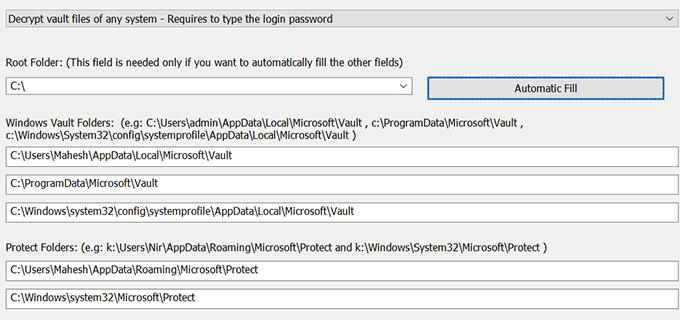
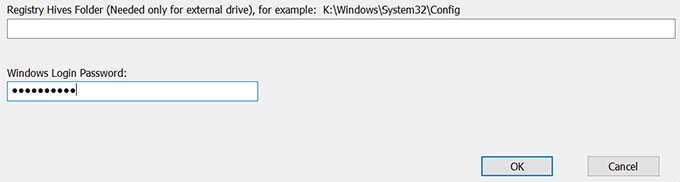
Slett lagrede passord på Windows 10
Siden datamaskinen lagrer de fleste passordene du bruker på datamaskinen, kan den til og med ha passordene du faktisk ikke bruker. Hvis du vil, kan du slette disse lagrede passordene på din Windows 10-datamaskin.
Disse kan slettes fra Windows Credentials Manager på din PC.
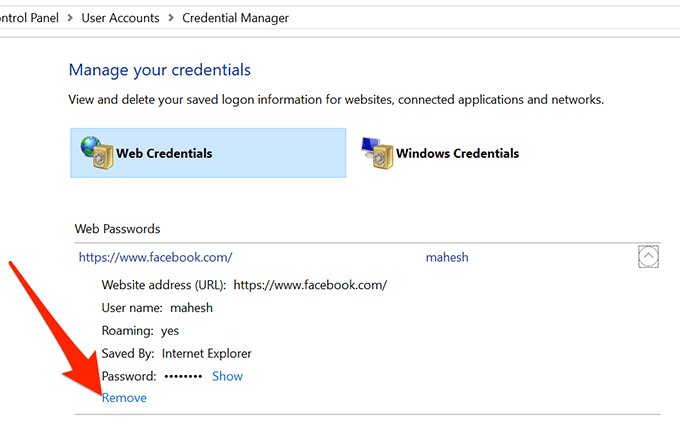
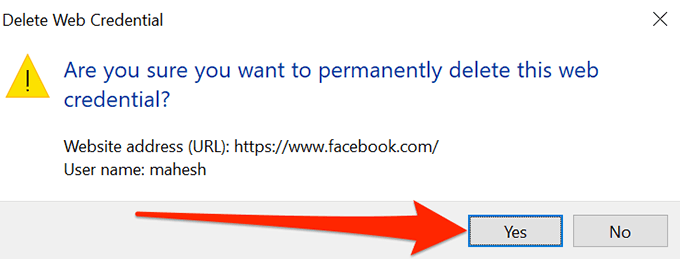
Det er lett å glemme passord , spesielt hvis du har mange av dem å huske. Er du noen som trenger å se på de lagrede passordene for å logge inn et sted, eller husker du alle passordene dine? Gi beskjed i kommentarfeltet nedenfor.
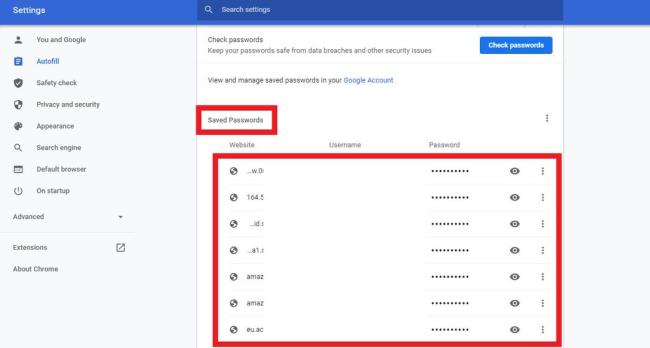
Åpne Google Chrome- nettleseren på din Windows 10 PC og klikk på de tre vertikale prikkene øverst på skjermen og gå til Innstillinger .
Når du blar ned, finner du Passord under Autofyll- delen. Klikk på den.
Deretter er det bare å slå på Tilby å lagre passord .
I delen under Lagrede passord finner du de lagrede passordene til Google Chrome.
Hvis du raskt trenger å finne ut hvilke passord som er lagret på Windows-systemet ditt, kan EaseUS Key Finder hjelpe. Det er en robust programvare spesielt utviklet for å hjelpe deg med å finne forskjellige typer passord på Windows-systemet.
Verktøyet skanner raskt systemet ditt for skjulte passord og viser dem på en ryddig måte. Den støtter flere nettlesere og applikasjoner. Enten du har glemt et passord eller trenger det til administrative formål, er EaseUS Key Finder et utmerket valg som kan spare deg for tid og energi.
Oppdag populære strømmetjenester som Hulu, YouTube og Twitch tilgjengelig på Nintendo Switch. Finn ut hvordan du kan bruke konsollen som underholdningssenter.
I motsetning til andre TV-strømmetjenester, tilbyr Peacock TV en gratis plan som lar brukere streame opptil 7500 timer med utvalgte filmer, TV-serier, sportsprogrammer og dokumentarer uten å betale en krone. Det er en god app å ha på strømmeenheten hvis du trenger en pause fra å betale Netflix-abonnementsavgifter.
Zoom er en populær videokonferanse- og møteapp. Hvis du er i et Zoom-møte, kan det være nyttig å dempe deg selv slik at du ikke avbryter høyttaleren ved et uhell, spesielt hvis møtet er stort, som et webinar.
Det føles godt å "klippe ledningen" og spare penger ved å bytte til strømmetjenester som Netflix eller Amazon Prime. Imidlertid tilbyr kabelselskaper fortsatt visse typer innhold du ikke finner ved å bruke en on-demand-tjeneste.
Facebook er det største sosiale medienettverket, med milliarder av mennesker som bruker det daglig. Men det betyr ikke at det ikke har noen problemer.
Du kan bruke Facebook til å holde kontakten med venner, kjøpe eller selge produkter, bli med i fangrupper og mer. Men det oppstår problemer når du blir lagt til grupper av andre mennesker, spesielt hvis den gruppen er laget for å spamme deg eller selge deg noe.
Mange mennesker liker å sovne og høre på musikk. Tross alt, med mange avslappende spillelister der ute, hvem ville ikke ønske å gå i dvale til de milde belastningene til en japansk fløyte.
Trenger å finne eller sjekke gjeldende BIOS-versjon på din bærbare eller stasjonære datamaskin. BIOS- eller UEFI-fastvaren er programvaren som leveres installert på PC-hovedkortet som standard, og som oppdager og kontrollerer den innebygde maskinvaren, inkludert harddisker, skjermkort, USB-porter, minne, etc.
Få ting er så frustrerende som å måtte forholde seg til en intermitterende internettforbindelse som stadig kobles fra og kobles til igjen. Kanskje du jobber med en presserende oppgave, lurer på favorittprogrammet ditt på Netflix, eller spiller et opphetet nettspill, bare for å bli frakoblet brått uansett årsak.
Det er tider når brukere tømmer alle muligheter og tyr til å tilbakestille BIOS for å fikse datamaskinen. BIOS kan bli ødelagt på grunn av en oppdatering som har gått galt eller på grunn av skadelig programvare.
Hver gang du surfer på internett, registrerer nettleseren adressene til hver nettside du kommer over i historien. Det lar deg holde oversikt over tidligere aktivitet og hjelper deg også raskt å besøke nettsteder igjen.
Du har sendt flere filer til skriveren, men den skriver ikke ut noe dokument. Du sjekker skriverens status i Windows Settings-menyen, og det står "Offline.
Roblox er et av de mest populære nettspillene, spesielt blant den yngre demografien. Det gir spillerne muligheten til ikke bare å spille spill, men også å lage sine egne.
Nettbaserte produktivitetsverktøy gir mange muligheter til å automatisere arbeidsflyter eller bruke apper og appintegrasjoner for å organisere livet ditt og jobbe mer effektivt. Slack er et populært samarbeidsverktøy som tilbyr integrasjoner med tusenvis av andre apper slik at du kan ha funksjonaliteten til flere apper på ett sted.
Adobe Illustrator er det fremste programmet for å lage og redigere vektorgrafikk som logoer som kan skaleres opp eller ned uten å miste detaljer. Et definerende kjennetegn ved Illustrator er at det er mange måter å oppnå det samme målet på.
3D filamentskrivere kan produsere alt fra feriepynt til medisinske implantater, så det mangler ikke på spenning i prosessen. Problemet er å komme fra 3D-modellen til selve utskriften.
Hvis du har mottatt en datamaskin i gave eller ønsker å kjøpe en brukt eller rabattert modell, lurer du kanskje på hvordan du kan finne ut hvor gammel datamaskinen din er. Selv om det ikke alltid er en presis eller enkel prosess, er det mulig å få en god idé om hvor gammel Windows-datamaskinen din er ved å bruke noen få triks.
Selv om det er praktisk å gi telefonen talekommandoer og få den til å svare automatisk, kommer denne bekvemmeligheten med store personvernavveininger. Det betyr at Google hele tiden må lytte til deg gjennom mikrofonen din slik at den vet når den skal svare.
Microsoft fortsetter sin lange historie med å inkludere mange apper vi ikke trenger i Windows 11. Det kalles noen ganger bloatware.
Ved å bruke unike fonter i prosjektet ditt vil ikke bare videoen skille seg ut for seerne, men det kan også være en fin måte å etablere en merkevare på. Heldigvis sitter du ikke bare fast med standardfontene som allerede er i Adobe Premiere Pro.
Oppdag smarte triks for å forlenge levetiden til PC-en, inkludert regelmessige rengjøringsrutiner og hvordan du deaktiverer apper som bruker systemressursene dine.
Les denne artikkelen for å lære enkle metoder for å stoppe Windows 11 oppdateringer som pågår. Du vil også lære hvordan du kan forsinke vanlige oppdateringer.
Med Windows 11 kan du umiddelbart få tilgang til programmene eller applikasjonene du trenger ved å bruke funksjonen Feste til oppgavelinjen.
Finn ut hva du skal gjøre når Windows Taskbar ikke fungerer i Windows 11, med en liste over dokumenterte løsninger og feilsøkingstips som du kan prøve.
Vil du lære om Microsofts verktøy for fjernhjelp? Les videre for å finne ut hvordan du sender invitasjon til fjernhjelp og godtar en invitasjon.
Oppdag hva TPM 2.0 er, finn ut hvordan det gagner enheten din med Windows, og lær hvordan du slår det på med enkle trinn-for-trinn-instruksjoner.
Hvis tastaturet ditt dobbeltrykker, start datamaskinen på nytt og rengjør tastaturet. Sjekk deretter innstillingene for tastaturet.
Vil du ikke at andre skal få tilgang til datamaskinen din mens du er borte? Prøv disse effektive måtene å låse skjermen i Windows 11.
Vil du fjerne Windows-tjenester som du ikke ønsker på PC-en din med Windows 11? Finn her noen enkle metoder du kan stole på!
Finn ut hvordan du fikser feilkode 0x80070070 på Windows 11, som ofte vises når du installerer en ny Windows-oppdatering.




























